版权声明:版权声明 https://blog.csdn.net/sunzhihao_future/article/details/88594715
Python爬虫-Scrapy框架(一)- Scrapy环境安装
写在前面
像预想的那样,虽然有着众多参考资料,但是由于Python中繁杂的兼容问题以及依赖问题,安装Scrapy环境包括安装后的调试遇到了各种各样的问题,耗费了数个小时的时间。现在来整理一下安装的步骤以及一些安装过程中遇到的问题。
Scrapy环境安装步骤
Anaconda安装
Anaconda是一个开源的Python发行版本,用通俗点的话来说就是一个包括Conda,Python以及很多安装好的工具包的包(环境)管理器,解决了很多依赖问题,对于初学者来说会省去不少的麻烦。
由于Anaconda的服务器在国外,如果下载不方便可以使用清华大学开源软件镜像站来获取安装包。
在列表中选择下载适用于特定系统的安装包,在这里选择了Anaconda3-4.4.0-Windows-x86_64.exe。
下载完成后安装即可,需要注意的是,在Advanced Options中,勾选Add Anaconda to my PATH environment variable来配置环境变量。
安装完成后,打开命令行程序,输入 conda ,若出现下述提示,说明Anaconda环境变量配置没有问题。
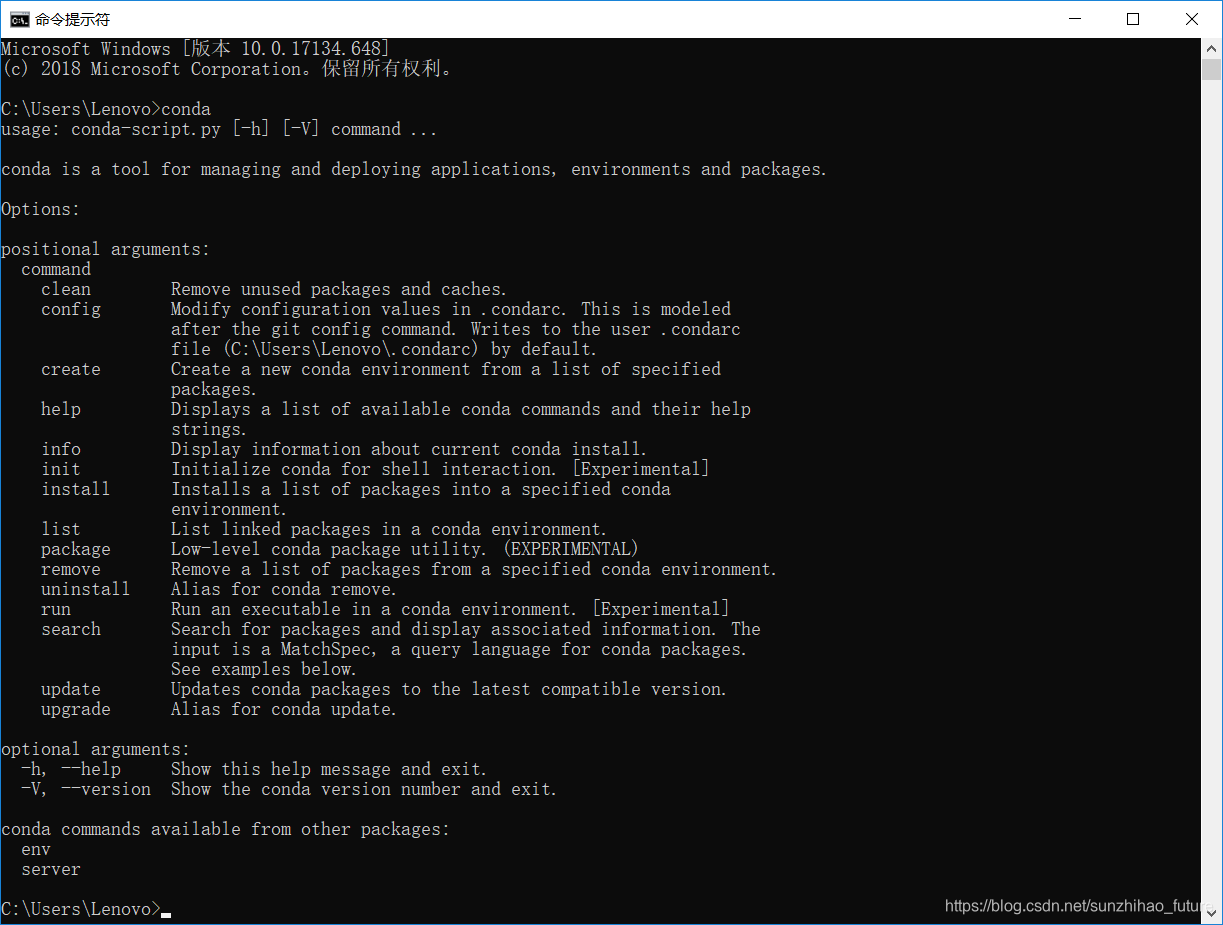
Scrapy安装
打开命令行程序,输入 conda install scrapy=1.4 ,即可安装1.4版本的Scrapy,在这里需要等待的时间较长,会主动处理其中的很多依赖问题。处理结束后,会显示解决方案,回复 y 即可执行解决方案。
安装成功后,在命令行程序中输入 scrapy ,显示下述提示信息,则说明Scrapy环境安装成功。
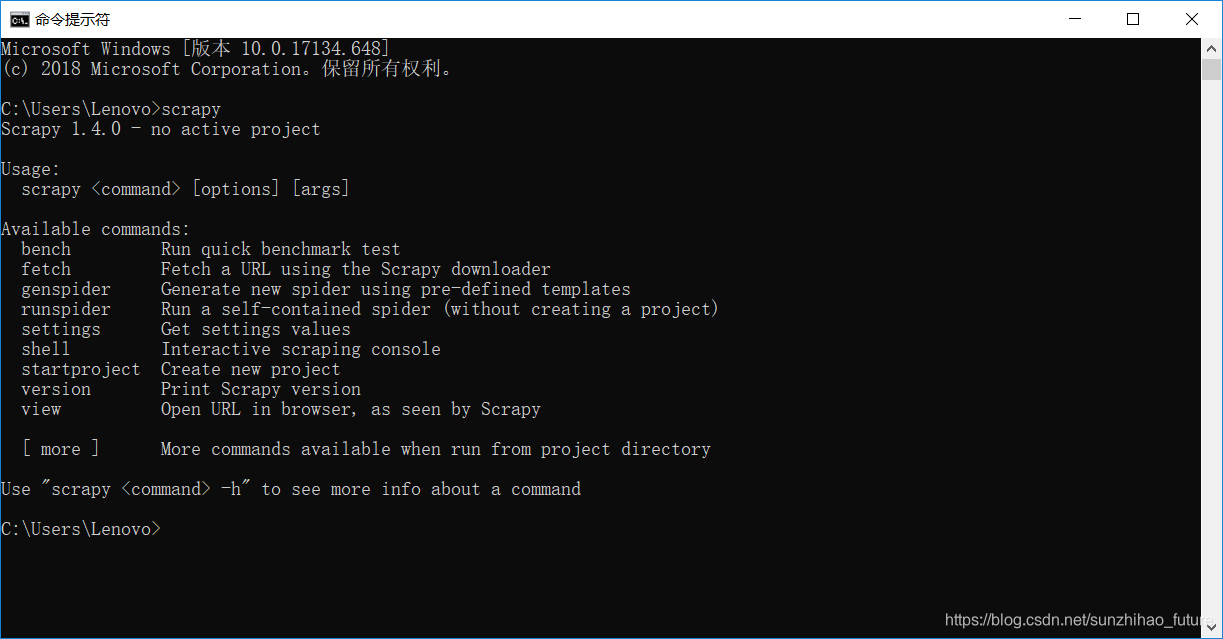
问题与解决
- 直接在Window环境下安装Scrapy(命令行程序输入 pip install scrapy==1.4),在安装过程中不会出现报错,但是在后续测试过程中,使用shell命令时,会在过程中出现错误提示,这是由于Scrapy与用到的其他包版本不兼容的问题,虽然也可以重新安装报错的包,但是由于依赖很复杂,解决起来会很麻烦,因此还是推荐向我一样的初学者使用Anaconda,会方便很多。
- 在Ananconda安装完成后,命令行程序中输入 conda 后得到的应答可能出现 ‘conda’ 不是内部或外部命令,也不是可运行的程序
或批处理文件 的错误提示,这很可能是由于在安装过程中未勾选Add Anaconda to my PATH environment variable,导致环境变量没有配置成功,可以选择重新安装,但是切记在安装之前卸载掉已经安装好的版本。
今天几经波折,最终还算顺利的安装好了Scrapy环境,并且做了一些初步调试,从明天开始正式学习Scrapy框架的知识,交互式命令模式以及爬虫数据入库。